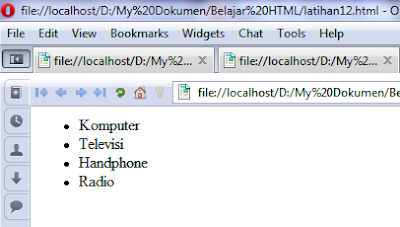Mengunci Folder di HP Nokian N70
Assalamualaikum sobat...
Sudah lama saya tidak memposting Blog ini, nah skarang saya mempunyai trik khusus pengguna HP Nokia N70, yaitu trik untuk menyembunyikan dan mengunci file didalam HP sehingga tidak diketahui oleh orang.
Kita mulai saja, aplikasi yang dibutuhkan adalah :
1. FileMan
2. X-plorer
Silakhan Download...
Downloag file tersebut lalu instal di dalam HP sobat. setelah di instal kita mulai dengan cara menyembunyikan file dalam HP terlebih dahulu.
Caranya buka dan jalankan apliksi FileMan pada HP. lalu pilih file apa yang akan di kunci. di sini saya mengunci file Image.
Setelah dipilih file yang akan di kunci. Klik Pilihan atau Options/Operating/Rename pada HP. Berikan tanda titi(.) pada kanan dan kiri Nama File (.NamaFile.) Contoh (.Image.).
Nah Pertanyaan selanjutnya adalah baaimana mengembalikan kembali seperti semula.
Sudah lama saya tidak memposting Blog ini, nah skarang saya mempunyai trik khusus pengguna HP Nokia N70, yaitu trik untuk menyembunyikan dan mengunci file didalam HP sehingga tidak diketahui oleh orang.
Kita mulai saja, aplikasi yang dibutuhkan adalah :
1. FileMan
2. X-plorer
Silakhan Download...
Downloag file tersebut lalu instal di dalam HP sobat. setelah di instal kita mulai dengan cara menyembunyikan file dalam HP terlebih dahulu.
Caranya buka dan jalankan apliksi FileMan pada HP. lalu pilih file apa yang akan di kunci. di sini saya mengunci file Image.
Setelah itu selesai maka file anda telah terkunci, seseorang tidak akan bisa melihat file anda.
Nah Pertanyaan selanjutnya adalah baaimana mengembalikan kembali seperti semula.
untuk mengembalikannya ke semula dengan menggunakan Aplikasi X-plorer. Sobat jalankan lalu filih file yang tadi disembunyikan lalu Rename dan hapus tanda titiknya. setelah dihapus maka file anda kembali seperti semula.
Ok Sobat, selamat mencoba....
Wassalam